win11怎麼切換明暗模式? win11切換明暗模式操作教學
- 王林原創
- 2024-08-13 22:09:41634瀏覽
如何更改 Windows 11 的明暗模式?隨著 Windows 11 系統的普及,許多用戶在升級後發現無法更改電腦的明暗模式。為了解決這個問題,php小編百草特整理了詳細的指導步驟,幫助廣大用戶輕鬆切換明暗模式。本文將循序漸進地闡述操作方法,請繼續閱讀以獲取詳細的資訊。
win11切換明暗模式操作方法
1、先點選工作列中的開始,然後開啟設定選項。
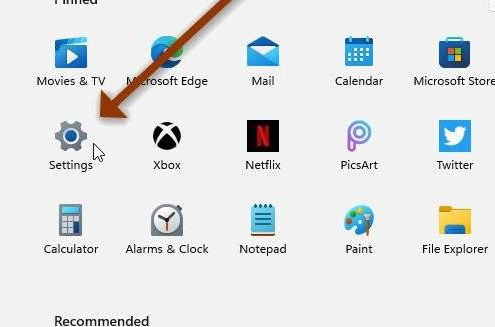
2、在開啟的設定中找到個人化進行點擊,開啟顏色標籤。
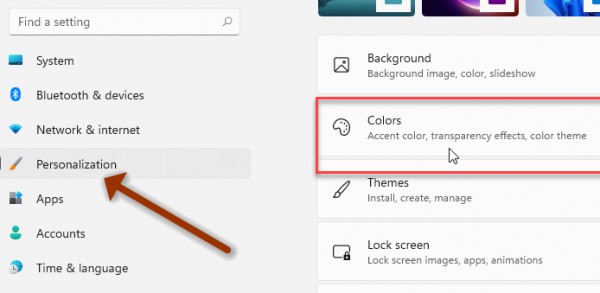
3、在選擇顏色中開啟下拉式選單,然後你可以依照自己的需求來選擇明或暗進行設定。
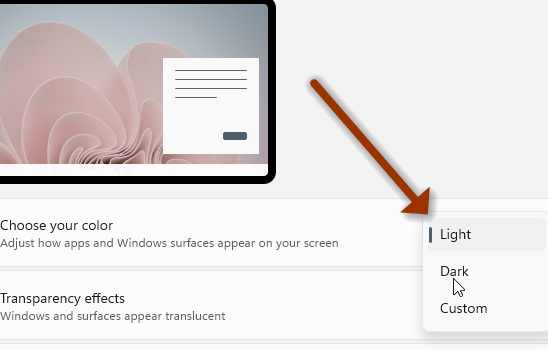
4、如圖所示,已經成功切換到暗模式。
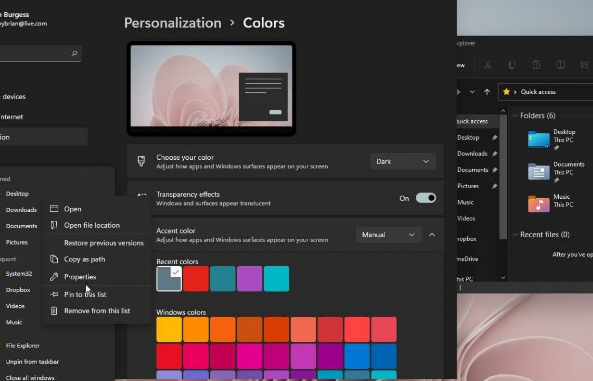
5、此外用戶還可以使用明暗結合的自訂模式,給你展現不一樣的視覺效果。
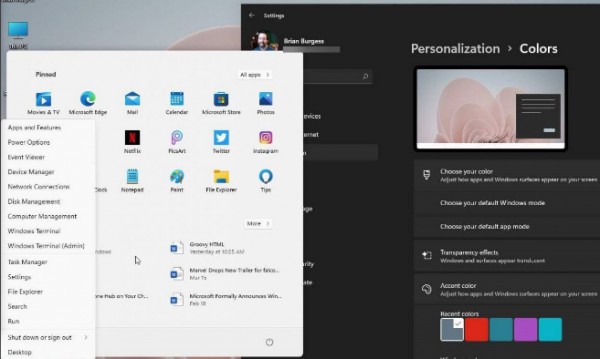
以上是win11怎麼切換明暗模式? win11切換明暗模式操作教學的詳細內容。更多資訊請關注PHP中文網其他相關文章!
陳述:
本文內容由網友自願投稿,版權歸原作者所有。本站不承擔相應的法律責任。如發現涉嫌抄襲或侵權的內容,請聯絡admin@php.cn

